Die Diskussion-Einstellungen in B-CMS steuern, wie Kommentare auf deiner Website funktionieren. Hier kannst du festlegen, wer Kommentare hinterlassen darf, ob sie moderiert werden müssen und wie du Spam verhinderst.
1. Wo finde ich die Diskussionseinstellungen?
Gehe im B-CMS Dashboard zu „Einstellungen“ → „Diskussion“.
Hier findest du alle Optionen zur Verwaltung von Kommentaren, Benachrichtigungen & Spam-Schutz.
💡 Tipp: Falls du keine Kommentare auf deiner Website erlauben möchtest, kannst du sie hier vollständig deaktivieren.
2. Wichtige Einstellungen im Bereich „Diskussion“
2.1 Standard-Kommentareinstellungen
Hier kannst du festlegen, ob Besucher Kommentare hinterlassen dürfen.
🔹 Optionen:
Erlaube Link-Benachrichtigungen von anderen Websites (Pingbacks & Trackbacks)
Falls du das nicht brauchst, deaktiviere diese Option, um Spam zu reduzieren.
Erlaube Besuchern, neue Kommentare zu Beiträgen zu hinterlassen
Falls du keine Kommentare möchtest, deaktiviere diese Option.
💡 Tipp: Falls du Kommentare nur auf bestimmten Seiten erlauben möchtest, kannst du diese Funktion hier aktivieren und auf einzelnen Seiten deaktivieren.
2.2 Wer darf Kommentare hinterlassen?
Hier kannst du festlegen, ob jeder kommentieren darf oder nur registrierte Nutzer.
🔹 Optionen:
Benutzer müssen Name & E-Mail angeben → Hilft, Spam zu reduzieren.
Benutzer müssen registriert & eingeloggt sein, um zu kommentieren → Nur Mitglieder können Kommentare schreiben.
💡 Tipp: Falls du Spam verhindern willst, solltest du mindestens Name & E-Mail als Pflichtangabe aktivieren.
2.3 Moderation & Freigabe von Kommentaren
Hier kannst du bestimmen, ob Kommentare automatisch veröffentlicht oder erst geprüft werden sollen.
🔹 Empfohlene Einstellungen:
„Ein Administrator muss jeden Kommentar genehmigen“ (✅ Aktivieren, wenn du volle Kontrolle willst).
„Der Autor muss bereits genehmigte Kommentare haben“ (Aktivieren, falls du bekannte Nutzer direkt freigeben willst).
💡 Tipp: Falls du viele Kommentare bekommst, kannst du nur die ersten Kommentare moderieren und spätere automatisch freigeben.
2.4 Kommentar-Blacklist & Spam-Schutz
Falls du bestimmte Wörter, IP-Adressen oder Namen blockieren möchtest, kannst du die Blacklist-Funktion nutzen.
🔹 So richtest du eine Blacklist ein:
Gehe zum Feld „Kommentar-Blacklist“.
Trage unerwünschte Begriffe ein (z. B. Werbelinks, Schimpfwörter).
Speichere die Einstellungen.
💡 Tipp: Falls du viele Spam-Kommentare bekommst, installiere eine Anti-Spam-App wie Akismet.
2.5 E-Mail-Benachrichtigungen für Kommentare
Falls du per E-Mail informiert werden möchtest, wenn neue Kommentare eingehen, kannst du diese Option aktivieren.
🔹 Benachrichtigungsoptionen:
„Benachrichtige mich, wenn jemand einen Kommentar schreibt“ → Du bekommst eine E-Mail bei jedem neuen Kommentar.
„Benachrichtige mich, wenn ein Kommentar auf Freigabe wartet“ → Nur bei moderierten Kommentaren.
💡 Tipp: Falls du viele Kommentare bekommst, solltest du nur die zweite Option aktivieren, um nicht zu viele E-Mails zu erhalten.
2.6 Verschachtelte Kommentare & Kommentar-Limits
Hier kannst du einstellen, wie Kommentare auf deiner Website angezeigt werden.
🔹 Optionen:
Verschachtelte Kommentare aktivieren → Kommentare können als „Antworten“ untereinander erscheinen (z. B. max. 3 Ebenen tief).
Kommentare paginieren → Falls du viele Kommentare hast, kannst du sie auf mehrere Seiten aufteilen.
💡 Tipp: Falls deine Website viele Kommentare bekommt, aktiviere die Paginierung, um die Ladegeschwindigkeit zu verbessern.
3. Änderungen speichern & testen
✔ Falls du Kommentare eingeschränkt hast, teste mit einem Gast-Konto, ob alles funktioniert.
✔ Falls du eine Blacklist eingerichtet hast, prüfe, ob gesperrte Kommentare blockiert werden.
✔ Falls du die E-Mail-Benachrichtigung aktiviert hast, teste, ob du eine Nachricht bekommst.